

例程中如何使用RTT Viewer
描述
一、概述
对于RA系列的MCU,瑞萨都提供有相对应的例程包,在每个例程包里面都会有一些可以输出到J-Link RTT Viewer的调试信息,这些信息可以很方便的告诉开发者当前的运行状态、变量值,有些例程中甚至可以实现信息交互,如同一条虚拟串口一般方便。那么客户如何使用这个调试好帮手呢?
二、例程中如何使用RTT Viewer
例程编译后,会生成一个xx.map文件,位于工程目录下的Debug目录下,在这个xx.map文件中搜索关键字”_SEGGER_RTT”会找到一个位于RAM区域的地址,比如下图0x20000934这个地址就是我们定位到的地址,把它复制一下。

然后打开J-Link RTT Viewer,按照如下配置
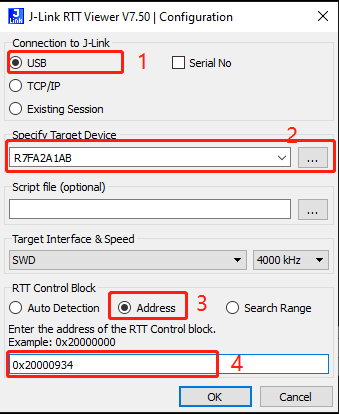
通过J-Link USB线连接目标板,连接方式为USB
选择目标板的MCU型号
选择RTT控制块为‘Address’
粘贴刚才搜索到的地址‘0x20000934’
然后点OK,即可连接到目标板,如附图,在例程运行时,会打印出相关例程的综合说明。
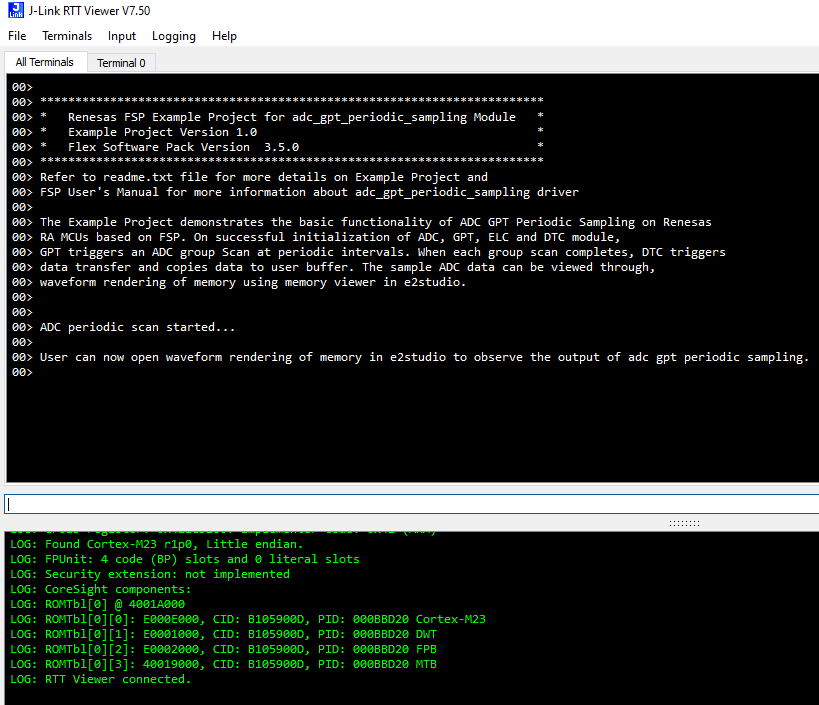
需要注意的是在例程中会有一个readme.txt文件,该文件里面可能会有提到RTT地址是多少,如果直接使用例程,代码上无任何修改,则可以直接填入这个地址值。如果客户对源码有过修改,则RTT相关的地址可能会编译到其他地址,需要在xx.map文件中找到相应的地址。
三、客户如何在自己工程里面
使用J-Link RTT Viewer
将例程中的src文件夹下的SEGGER_RTT文件夹复制到自己的工程的src文件夹中
将例程中的src文件夹下的common_utils.h复制到自己的工程的src文件夹
更改common_utils.h相关的打印信息,更改为自己工程的打印头部信息
在hal_entry.c或者其他需要使用打印函数的源文件加入#include "common_utils.h"
然后可以自由使用APP_PRINT()函数打印相关调试信息,或者使用:
if (APP_CHECK_DATA)
{
/* read data from RTT */
APP_READ(rtt_input_buf);
}
来读取从J-Link RTT Viewer上发送过来的信息。
审核编辑 :李倩
-
RTT是什么?对TCP中RTT时延的理解2023-10-09 49005
-
基于IAR搭建RA MCU串口与RTT Viewer打印(上)2023-08-14 2213
-
如何在Embedded Studio中使用RTT?2023-02-17 6469
-
基于IAR搭建RA MCU串口与RTT Viewer打印(下)2023-01-09 1753
-
RA2E1实现RTT Viewer串口打印2022-12-09 2594
-
请问WCH link是否具备jlink RTT viewer这样的调试log打印功能?2022-09-09 873
-
例程中如何使用RTT Viewe2022-07-28 2663
-
请问CH32V307V-R1运行RTT网络例程时以太网网口灯不亮如何处理?2022-05-10 5819
-
J-Link RTT Viewer不能自动打印输出怎么解决2022-01-27 1874
-
MM32F013x——RTT使用技巧2022-01-25 510
-
灵动微课堂 (第162讲) | MM32F013x——RTT使用技巧2021-04-02 2523
-
如何在IAR中使用J-Link RTT打印数据?2021-03-31 8341
-
勇敢的芯伴你玩转Altera FPGA连载72:RTL Viewer、State Machine Viewer与Technology Map2018-05-21 5405
全部0条评论

快来发表一下你的评论吧 !

